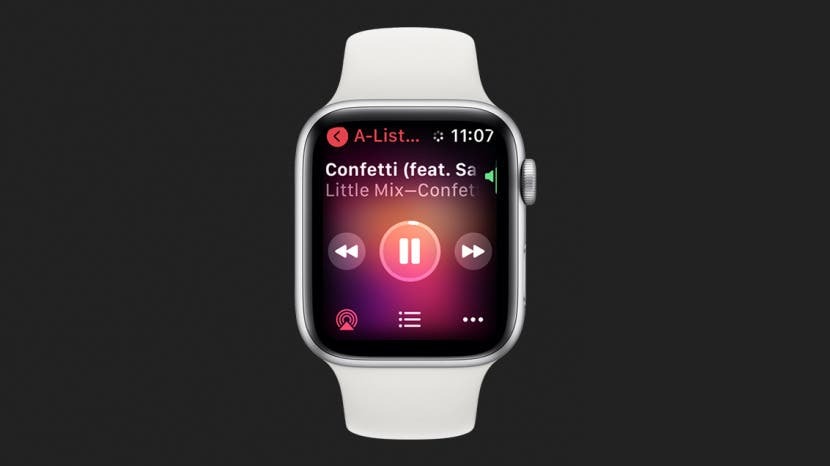
Коли справа доходить до бічної кнопки та цифрової корони, Apple Watch дозволяє керувати різними ролями цих багатофункціональних кнопок. Я навчу вас використовувати бічну кнопку та Digital Crown для розблокування, прокрутки, скріншоту, перегляду нещодавно відкритих програм та багато іншого!
Пов'язано з: 15 порад для Apple Watch, які зроблять вас професіоналом
Перейти до:
- Пояснення кнопок Apple Watch
- 6 речей, які ви можете зробити за допомогою кнопки «Додому».
- 4 речі, які ви можете зробити з Digital Crown
- 5 речей, які можна зробити за допомогою бічної кнопки
- Як примусово перезавантажити Apple Watch
Пояснення кнопок Apple Watch
Кожна модель Apple Watch має чотири кнопки. Цифрова корона, також відома як кнопка «Додому», бічна кнопка та дві кнопки розблокування. Кнопки звільнення ремінця Apple Watch розташовані на задній панелі годинника, і вони звикли знімайте ремінці для годинників, коли ви їх змінюєте.

Кнопки, які ви будете використовувати найчастіше, — це Digital Crown і Бічна кнопка. Що таке Digital Crown на Apple Watch? Він натхненний заводною головкою на механічному годиннику. Ця поворотна ручка класично використовується для заводу, тоді як на Apple Watch вона використовується для прокручування або зміни гучності.

У ньому також є кнопка, яку можна натиснути, яка називається кнопкою Home.

На тій же стороні, що й цифрова корона та кнопка «Додому», ви знайдете бічну кнопку.

Коли я згадую цифрову корону в цій статті, я буду мати на увазі функцію обертання. Коли я згадую кнопку «Додому», я буду мати на увазі кнопку, яку можна натиснути на Digital Crown. Щоб дізнатися більше про Apple Watch, зареєструйтеся на нашому сайті безкоштовно Інформаційний бюлетень «Порада дня».
Повернутися вгору
6 речей, які ви можете зробити за допомогою кнопки «Додому».
Кнопка «Додому», розташована на цифровій короні, може бути ліворуч або праворуч від дисплея Apple Watch. Ви можете змінити орієнтацію свого Apple Watch і сторону, на якій розташовані кнопки. Дізнайтеся, як це зробити налаштуйте тут орієнтацію кнопок Apple Watch.
1. Ярлики головного екрана та циферблата
Якщо натиснути кнопку «Додому», ви перейдете з циферблата на головний екран. На головному екрані Apple Watch ви побачите всі свої програми. Якщо на головному екрані натиснути кнопку «Додому», ви повернетеся до циферблата. На циферблаті ви можете побачити будь-які ускладнення, відкрити меню сповіщень і отримати доступ до центру керування.
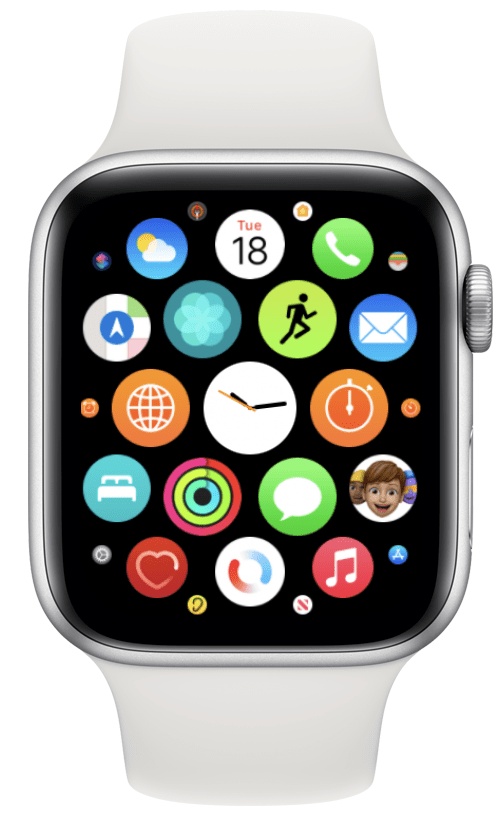
2. Повернутися до останнього відкритого додатка
Подвійне натискання кнопки «Додому» поверне вас до програми, яку ви нещодавно відкривали. Якщо ви використовуєте дві програми одночасно, наприклад, програму «Погода» і програму «Календар», ви можете продовжуйте двічі натискати кнопку «Додому», щоб продовжувати переходити від одного до іншого.
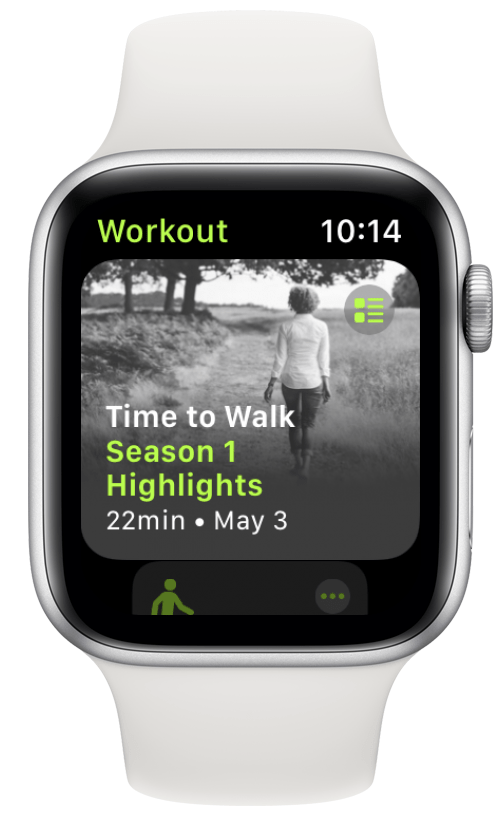
3. Активуйте Siri
Існує три способи активації Siri на Apple Watch, які можна ввімкнути в налаштуваннях. Одним з них є натискання та утримування кнопки «Додому». Якщо це не спрацює, вам потрібно буде перевірити налаштування Siri.
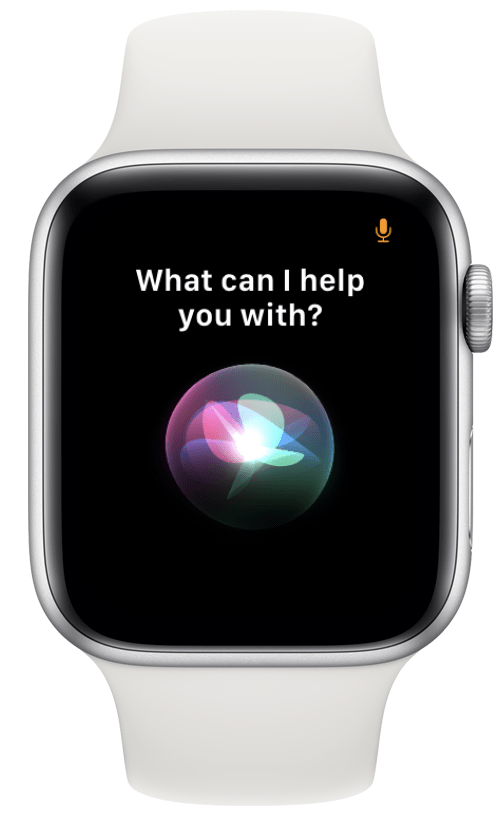
4. Зробіть скріншот
Щоб зробити знімок екрана, одночасно натисніть кнопку «Додому» та «Бічну». Знімки екрана будуть автоматично збережені в програмі «Фотографії» на вашому синхронізованому iPhone. Знімки екрана потрібно ввімкнути в налаштуваннях Apple Watch зробити це.
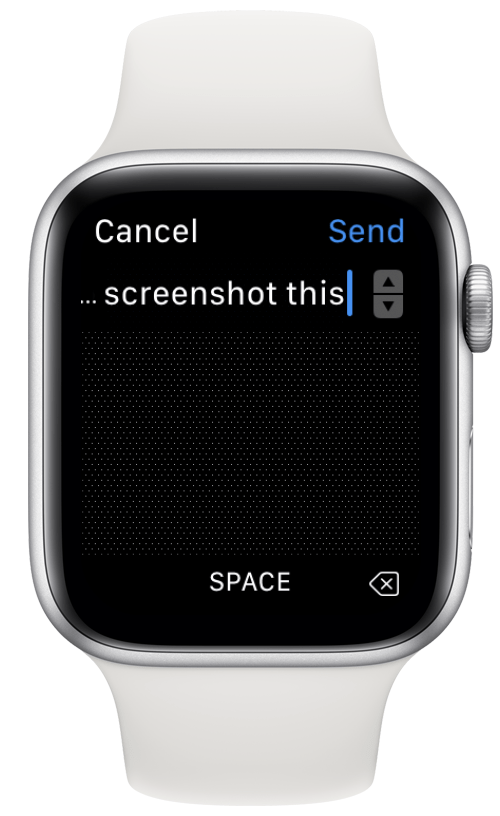
5. Зробіть зчитування ЕКГ
Apple Watch Series 4 і новіших версій мають вбудовані електроди в кнопку «Додому», які можуть вимірювати електричні сигнали вашого серця, також відомі як ЕКГ (іноді ЕКГ). Це вимірює ритм вашого серця і виявляє порушення, які можуть свідчити про фібриляцію передсердь. Ти мусиш налаштуйте та використовуйте програму ЕКГ, щоб отримати результати.
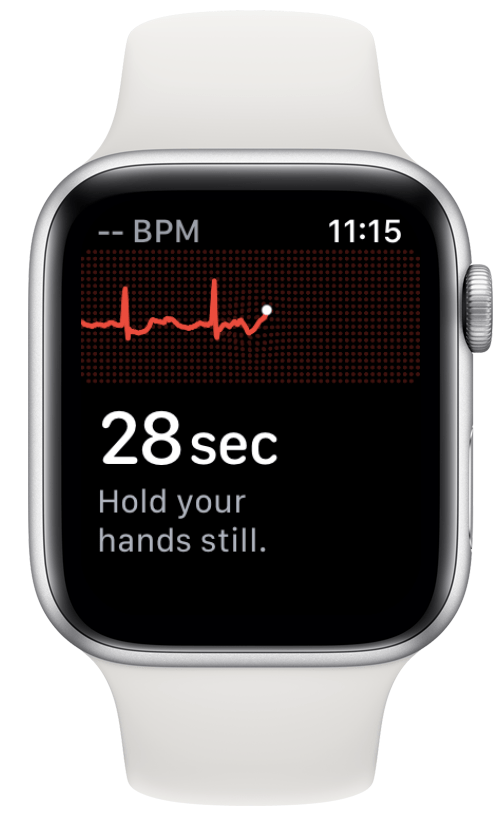
6. Призупиніть тренування
Якщо під час тренування натиснути кнопку «Додому» та «Бічну» одночасно, ви призупините тренування. Ви можете відновити його, знову натиснувши дві кнопки одночасно. Якщо у вас увімкнено знімки екрана, це також зробить знімок екрана під час призупинення або відновлення тренування.
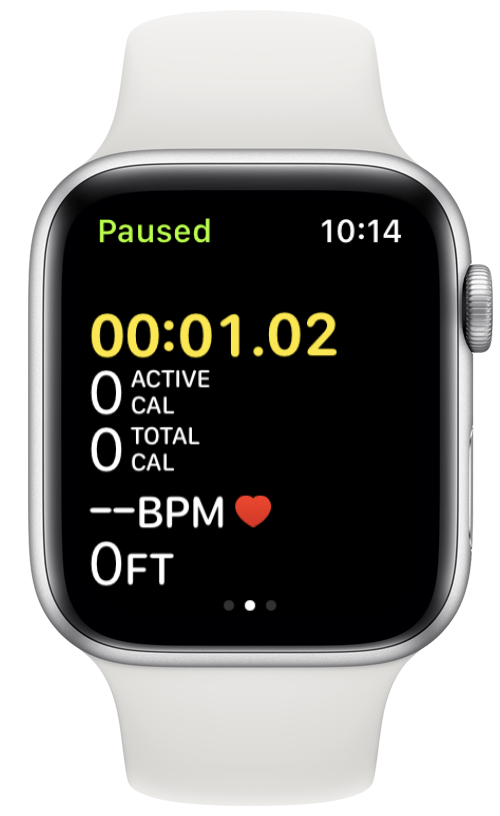
Повернутися вгору
4 речі, які ви можете зробити з Digital Crown
Цифрова корона — це циферблат або обертовий механізм, розташований на кнопці «Додому». Він має різні функції залежно від того, в якому додатку ви його використовуєте.
1. Збільшуйте та зменшуйте масштаб під час фотографування
Ваш Apple Watch може функціонувати як пульт дистанційного керування для вашого iPhone під час зйомки фотографій у програмі Камера. Якщо ви обертаєте Digital Crown у програмі Camera, це збільшує та зменшує масштаб камери iPhone.

2. Контроль гучності
Якщо ви слухаєте музику на своєму iPhone або іншому пристрої Apple, ваш годинник може працювати як пульт дистанційного керування. Потім ви можете використовувати Digital Crown, щоб підвищити або зменшити гучність. Якщо у вас підключені динаміки, навушники або навушники Bluetooth і відтворюєте музику або Time to Walk безпосередньо на Apple Watch, ви також можете використовувати Digital Crown для регулювання гучності.
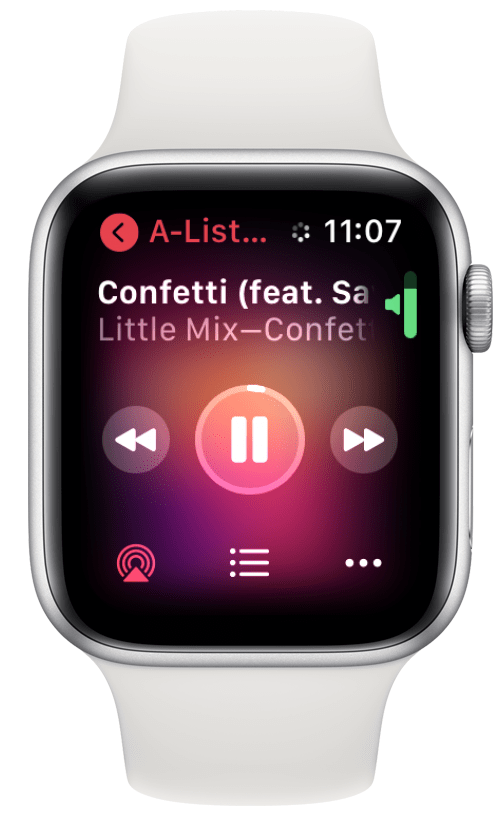
3. Видалити воду з динаміка
На Apple Watch SE та Apple Watch Series 2 або новішої версії цифрову корону можна використовувати для розблокування екрана під час тренування з плавання. Увімкнення цифрової корони, коли на годиннику увімкнено водяний замок, також створить вібрацію та високий звук, щоб вигнати воду з динаміка. Ви можете дізнатися більше про цю функцію та як водонепроникний ваш Apple Watch тут.
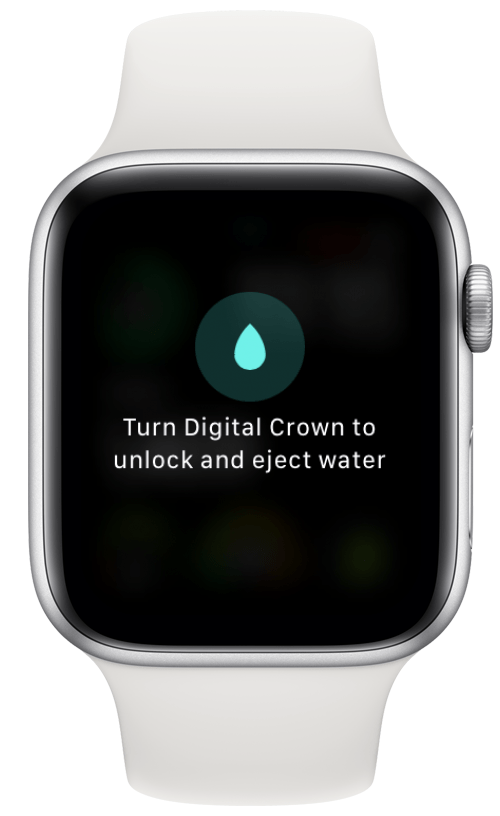
4. Керуйте (вигаданим) транспортним засобом або персонажем
Цифрову корону також можна використовувати як цифрове кермо в різних гоночних іграх Apple Watch. Він також може переміщати весло в Pong, керувати змією в сучасних іграх Snake і мати інші елементи керування грою. Дослідіть світ ігор Apple Watch тут.
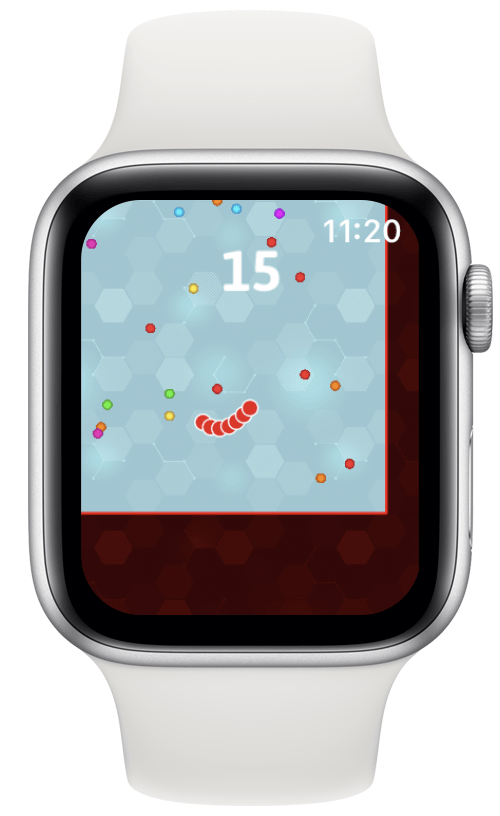
Повернутися вгору
5 речей, які можна зробити за допомогою бічної кнопки
Бічна кнопка на Apple Watch — це довша та тонша кнопка, розташована поруч із цифровою короною. Залежно від орієнтації вашого годинника, він може бути вище або нижче цифрової корони.
1. Швидкий доступ до улюблених програм на док-станції
Якщо натиснути бічну кнопку, ви перейдете до док-станції. Ваш Dock можна налаштувати, щоб показувати десять найбільш використовуваних програм. Іноді ви можете випадково відкрити неправильну програму, що зробить цей список неточним. Ти можеш налаштуйте свій Dock щоб показати вибрані програми в тому порядку, який вам найкраще підходить.
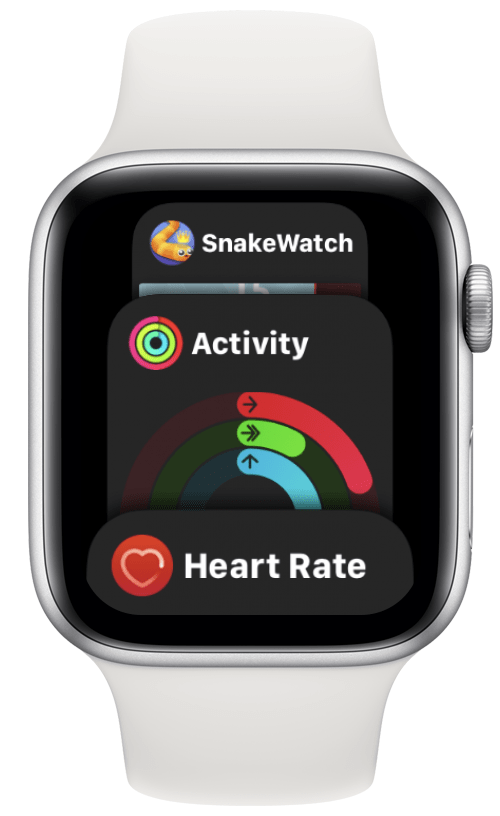
2. Здійсніть екстрений дзвінок SOS
Натисніть і утримуйте бічну кнопку, щоб скористатися функція екстреного виклику SOS. Після натискання й утримання кнопки з’явиться екран із двома або трьома параметрами. Тут ви можете вибрати, чи бажаєте ви вимкнути телефон, зателефонувати за номером екстреної допомоги чи переглянути свій медичний ідентифікатор, якщо у вас його налаштовано. Якщо ви продовжуєте утримувати бічну кнопку, з’явиться зворотній відлік часу для виклику 911. Дізнайтеся, як це зробити уникайте випадкових дзвінків 911 тут.

3. Здійсніть платіж Apple Pay
Двічі торкніться бічної кнопки, щоб увімкнути Apple Pay. Яку б картку ви не бачили на екрані, з неї буде стягнуто плату, якщо ви тримаєте її біля безконтактного зчитувача. Якщо у вас є кілька карток на Apple Pay, ви можете використовувати Digital Crown для прокрутки між ними. Ви також можете перемикатися між ними, проводячи пальцем вгору або вниз.
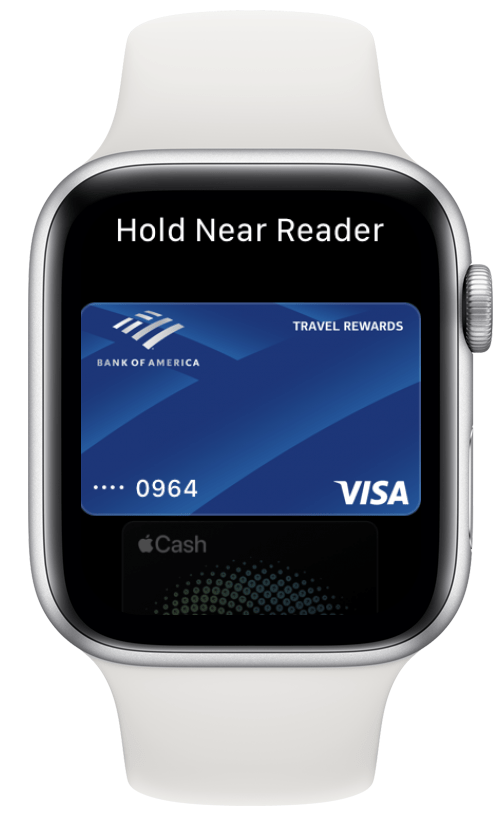
Бонусна порада: Завантажуючи нові програми безпосередньо на Apple Watch, вам потрібно двічі торкнутися бічної кнопки, щоб встановити програму.
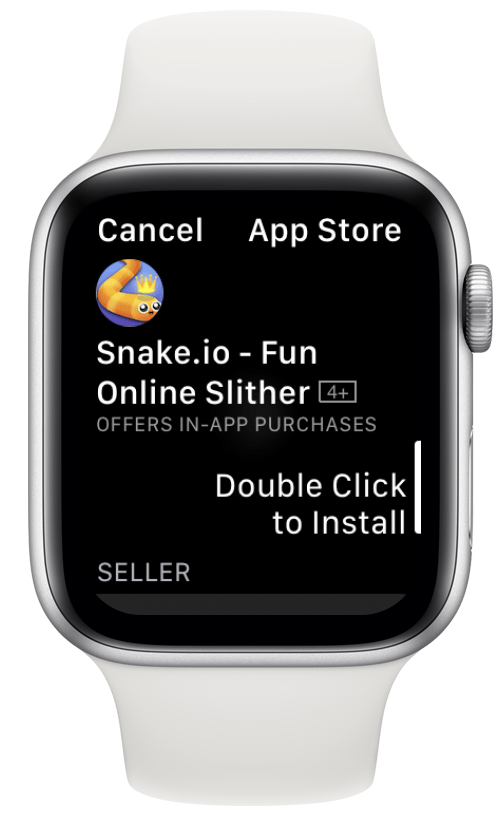
4. Перевірте чиєсь медичне посвідчення
Коли ви натискаєте та утримуєте бічну кнопку, ви можете отримати доступ до свого медичного посвідчення. Якщо ви коли-небудь зіткнетеся з людиною, яка має невідкладну медичну допомогу, ви можете перевірити, чи є у неї медичний ідентифікатор, налаштований на годиннику, щоб дізнатися, чи можете ви допомогти. Медичний ідентифікатор також може мати контакт для екстреної допомоги, на який можна натиснути, щоб зв’язатися.

5. Примусово перезавантажте Apple Watch
Ти можеш вимкніть Apple Watch, натиснувши й утримуючи бічну кнопку потім виберіть у меню Вимкнути живлення. Однак якщо ваш Apple Watch застряг у зумі, завис або виникли інші проблеми, ви завжди можете примусово перезапустити.
- Натисніть і утримуйте Додому і Бічні кнопки одночасно.

- Тримайте їх, поки не побачите логотип Apple; зазвичай це займає близько 10 секунд.

- Коли годинник вимкнено, ви можете натиснути кнопку Бічна кнопка знову, щоб увімкнути його знову.

Порада професіонала: Apple попереджає, що це слід робити лише в екстрених випадках, оскільки це може призвести до втрати даних. Після примусового перезавантаження я втратив цілий день даних про фітнес.
Повернутися вгору
Сподіваюся, цей підручник з кнопок Apple Watch допоміг вам дізнатися нові способи навігації на годиннику! Тепер ви повинні бути впевнені, використовуючи бічну кнопку, кнопку «Додому» та цифрову корону на Apple Watch. Оволодіння цими кнопками допоможе вам максимально використовувати годинник і надати вам легкий доступ до всього, що вам потрібно. Далі навчіться використовувати різні жести і символи для навігації по Apple Watch як професіонал!